Oglas
 Ko delate na računalniku, je potrebno precej volje upreti se poskusu večopravilnosti 3 načine, kako ustaviti večopravilnost in ostati osredotočen, da bo bolj učinkovit in produktiven [Windows]Na MakeUseOf smo napisali nešteto člankov o tem, kako izvajati večopravilnost. Kot kaže, pa je večopravilnost zmešnjav z vašimi možgani. Raziskave kažejo, da so ljudje, ki veliko zadržijo več zadaj, "bolj dovzetni za posege iz ... Preberi več . Toda tudi če se uspete omejiti, mnogim programom uspe odvrniti moteča obvestila, ki bodo preusmerila vašo pozornost. Zlasti po nastavitvi novega računalnika ali ponovni namestitvi je lahko izslediti običajne kršitelje in izklopiti nadležne morilce.
Ko delate na računalniku, je potrebno precej volje upreti se poskusu večopravilnosti 3 načine, kako ustaviti večopravilnost in ostati osredotočen, da bo bolj učinkovit in produktiven [Windows]Na MakeUseOf smo napisali nešteto člankov o tem, kako izvajati večopravilnost. Kot kaže, pa je večopravilnost zmešnjav z vašimi možgani. Raziskave kažejo, da so ljudje, ki veliko zadržijo več zadaj, "bolj dovzetni za posege iz ... Preberi več . Toda tudi če se uspete omejiti, mnogim programom uspe odvrniti moteča obvestila, ki bodo preusmerila vašo pozornost. Zlasti po nastavitvi novega računalnika ali ponovni namestitvi je lahko izslediti običajne kršitelje in izklopiti nadležne morilce.
V tem članku bom našteval najpogostejše programe, katero vrsto obvestil so oddali in kako jih lahko onemogočite.
Področje / Obvestilo o sistemski vrstici Windows
Na splošno lahko posamično izklopite obvestila na namizju za vse programe ali storitve, predstavljene v sistemski vrstici Windows. Z desno miškino tipko kliknite opravilno vrstico in izberite
Lastnosti. Spodaj Obvestilo kliknite na Prilagoditi… gumb. Odprlo se bo ustrezno okno nadzorne plošče s seznamom ikon za kateri koli program ali storitev, ki je bila kdaj registrirana v območju za obvestila.Če želite izklopiti obvestila za določen predmet, ga poiščite na seznamu in izberite Skrij ikono in obvestila iz spustnega menija na desni strani.

Skype
Kar se mene tiče, je Skype eden največjih kršiteljev, ko gre za nadležna obvestila. Vsakič, ko nekdo pride v splet ali odide brez povezave, se pojavi malo sporočilo, ki bo dogodek delil z vami. Ali vsi nismo videli tega vsiljivega malega obvestila, da skoči na celozaslonske videoposnetke ali javne predstavitve?

Če želite upravljati svoje Skype obvestila, kliknite do> Orodja > Opcije… in preklopite na Obvestila stranski jeziček. Spodaj Nastavitve obveščanja našli boste seznam obvestil iz pladnja za Windows, ki jih lahko preverite ali počistite.

Medtem ko ste na njem, lahko skočite tudi na Opozorila in sporočila odsek in izklopite nezaželeno Nasveti za pomoč in Skype tako dobro, kot Promocije.
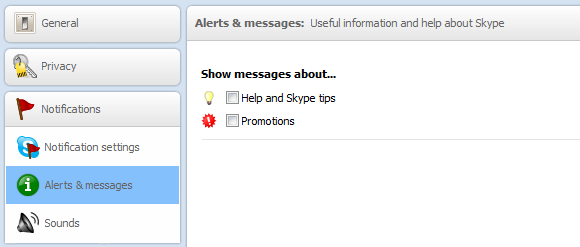
Thunderbird
Thunderbird je odličen namizni e-poštni odjemalec, vendar ko gre za obvestila, je še nekaj prostora za izboljšave. Že dolgo je minilo od nje, toda kolikor se spominjam, je privzeta nastavitev prikazati opozorilo sistemske vrstice in predvajati zvok.

Če želite ustaviti to skrbnost, pojdite na> Orodja > Opcije… V Splošno pod Ko pride novo sporočilo lahko počistite potrditvena polja Pokaži opozorilo in Predvajajte zvok. Če ste bili ljubitelj dohodnih e-poštnih obvestil, jih lahko prilagodite tudi tako, da vključijo zadevo in pošiljatelja ali predvajate priljubljen zvok. Ampak resno, kdo hoče to?
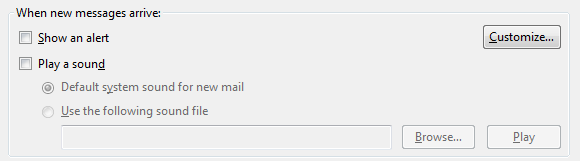
Google Talk
Ko sem pred kratkim ponovno namestila računalnik, sem nenadoma prejela vsa ta nova e-poštna sporočila in nisem imela pojma, od kod prihajajo, še posebej, ker so bila v Thunderbirdu izključena. Končno se mi je zdelo, da je bil vir Google Talk.
Tako kot v prejšnjih programih lahko tudi ta obvestila enostavno izklopite, če veste, kje jih najti. Kliknite Nastavitve v zgornjem desnem kotu Google Talk in se pomaknite do Obvestila in počistite polje Prikaži obvestilo za Nova elektronska pošta.

Nasveti za balon za Windows
Windows je vzpostavljen za obravnavo DAU-jev (najbolj neumnih uporabnikov). Posledično rad pojavlja sporočila o stvareh, ki jih povprečni uporabnik ne zanima ali jih že pozna. Ta nekoristna obvestila se imenujejo nasveti za balone.

Če želite onemogočiti nasvete z baloni, pojdite na Začni meni in iščite Skupinska politika. Odprite rezultat Urejanje pravilnika skupine, nato pojdite na> Konfiguracija uporabnika > Upravne naloge > Start meni in opravilna vrstica. Na seznamu poiščite vnos Izklopite vsa obvestila o balonih in dvokliknite.

“Če omogočite te nastavitve, uporabnikom ne bodo prikazani nobeni baloni z obvestili."Zato do onemogočite obvestila o balonu, morate izbrati Omogočeno za to nastavitev. Če želite omogočiti nasvete za balone, izberite Onemogočeno ali ga nastavite na Ni konfigurirano.

Nasvete za balone lahko tudi onemogočite ali omogočite z a registracija kramp. Popravek registra za omogočanje ali onemogočanje nasvetov, s čimer se boste rešili nereda s samim registrom, je na voljo pri SevenForumi.
Ali morate pogosto pisati eseje ali uživate v nemotenem ustvarjalnem pisanju? Oglejte si OmmWriter, ki sem ga tukaj pregledal - Spoznajte svoje roke pisanja v okolju pisanja brez motenj z OmmWriter Spoznajte svoje roke pisanja v okolju pisanja brez motenj z OmmWriterOmmWriter je aplikacija za pisanje za Windows, Mac in iPad. Temelji na filozofiji, da za koncentracijo in ustvarjalnost potrebujemo mirno in v glavnem okolico brez motenj. Na žalost, naša ... Preberi več .
Kaj se vam zdi, da vas med delom na računalniku motijo in ali obstajajo kakršna koli obvestila, ki ste se jih borili, da bi se jih znebili?
Slikovni sliki: Kitch Bain
Tina o potrošniški tehnologiji piše že več kot desetletje. Ima doktorat iz naravoslovja, diplom iz Nemčije in magisterij iz Švedske. Njeno analitično znanje ji je pomagalo, da se je kot tehnološka novinarka zaposlila v MakeUseOf, kjer zdaj upravlja raziskave ključnih besed in operacije.


